Como corrigir o erro Mudança de rede foi detectada no Google Chrome

- 1088
- 142
- Randal Kuhlman
Quando o Google Chrome acha que sua rede mudou, o navegador começa a exibir um erro de “mudança de rede foi detectada”. Normalmente, a mensagem de erro deve desaparecer por conta própria. No entanto, se isso não acontecer, você terá que tentar algumas coisas para resolver o problema.
Existem várias maneiras de corrigir o erro de rede do Chrome e trazer o navegador de volta ao normal. Experimente cada um dos seguintes métodos, e seu problema provavelmente será resolvido.
Índice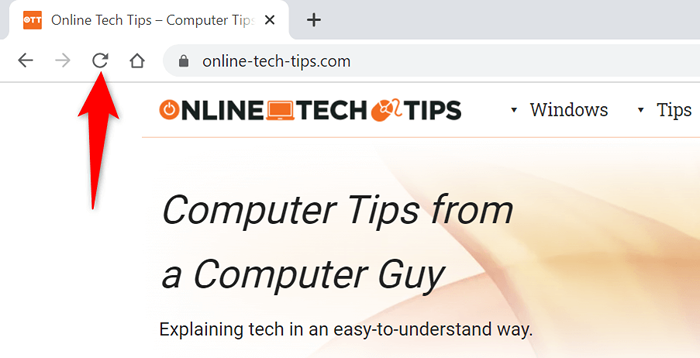
Sua página da web deve abrir uma vez que a refresca for feita.
Livre -se de "err_network_changed", relançando o Google Chrome
Se o seu site não carregar, mesmo depois de selecionar a opção Atualizar, tente fechar e reabrir seu navegador. Isso dá ao Chrome uma nova chance de estabelecer todas as suas conexões, o que deve ajudar a resolver seu problema.
Você pode fechar o Chrome selecionando o X Ícone no canto superior direito.
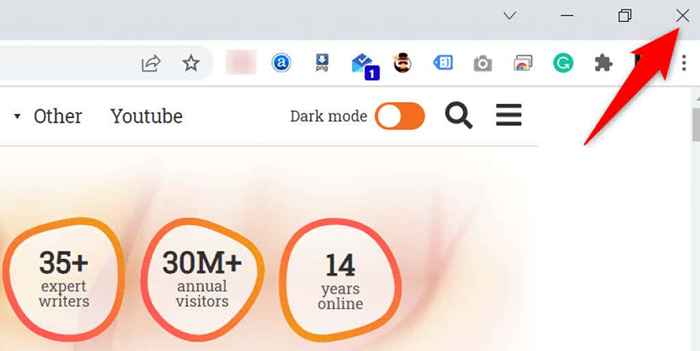
Depois que o Chrome estiver fechado, relança o navegador abrindo o Começar menu, pesquisando por cromada, e selecionando Google Chrome dos resultados da pesquisa.
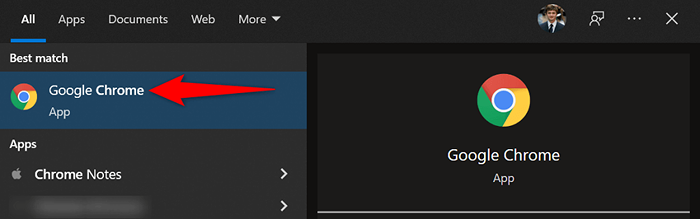
Digite o URL do seu site na barra de endereço, pressione Digitar, e seu site deve ser lançado sem problemas.
Reinicie seu computador Windows 10
Você também deve tentar reiniciar seu computador para ver se isso corrige o erro "Alteração da rede foi detectado". Se esse erro resultar de um problema com o sistema do seu computador, uma reinicialização simples deve corrigir o problema.
Certifique -se de salvar seu trabalho não salvo antes de reiniciar seu computador.
- Abra o Começar menu e selecione o Poder opção.
- Escolher Reiniciar Do menu.
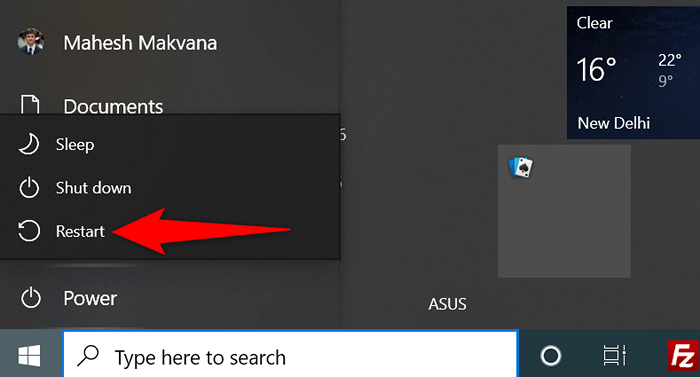
- Quando o seu PC reiniciar, inicie cromada e veja se o seu site é carregado.
Reinicie seu modem
É sempre uma boa ideia reiniciar seu roteador quando você tiver problemas de rede. Isso ocorre porque os roteadores geralmente experimentam pequenas falhas, que podem ser resolvidas com uma reinicialização simples.
Você pode reiniciar a maioria dos roteadores pressionando o Poder Botão no roteador. Se o seu roteador não tiver conseguido, desligue o interruptor do soquete de energia e depois ligue o interruptor depois de alguns segundos.
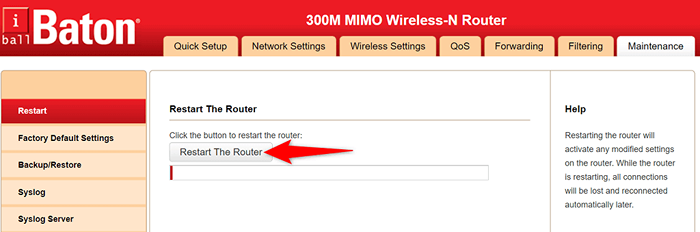
Outra maneira de reiniciar certos roteadores é abrindo a página de configurações do seu roteador no seu navegador, selecionando o Manutenção guia, e escolhendo o Reinicie o roteador opção.
Atualize o Google Chrome
É importante manter o Chrome atualizado no seu sistema, para que o navegador sempre tenha as correções de bugs mais recentes e novos recursos. Se você está usando uma versão antiga do Chrome, pode ser por isso que seu navegador exibe um erro de “mudança de rede foi detectada”.
Atualize o navegador no seu PC e você não deve mais ver o erro acima.
- Abrir cromada, Selecione os três pontos no canto superior direito e escolha Configurações.
- Selecione Sobre Chrome Da barra lateral à esquerda.
- Deixe o Chrome verificar automaticamente e instalar novas atualizações.
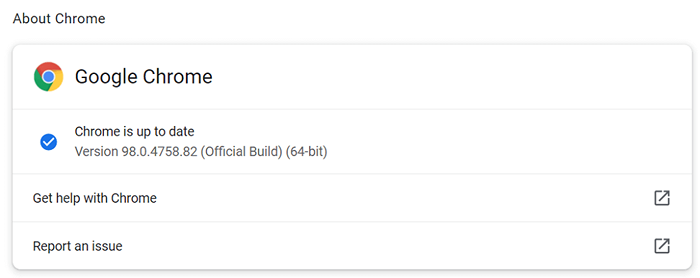
- Feche e reabrir cromada, E seu erro deve ter ido embora.
Ligue o cache do DNS
Seu PC armazena o cache DNS para ajudar seus navegadores a alcançar rapidamente um site. Às vezes, esses arquivos de cache se tornam problemáticos e fazem com que o Chrome e outros navegadores exibam vários erros.
Felizmente, você pode excluir este cache sem afetar o histórico do seu navegador. O sistema reconstruirá o cache à medida que você navega.
- Acesse o Começar menu, pesquise por Prompt de comando, e selecione essa ferramenta nos resultados da pesquisa.
- Digite o seguinte comando no prompt de comando e pressione Digitar: ipconfig /flushdns
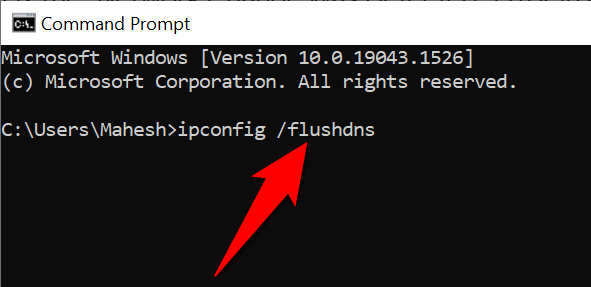
- Sair fora do comando prompt, inicie cromada, e veja se seus sites carregam.
Altere o servidor DNS para sua conexão
O servidor DNS do seu PC desempenha um grande papel em seus navegadores da web, chegando a um site. Se este servidor DNS estiver experimentando uma interrupção, pode ser por isso que o Chrome exibe um erro de “mudança de rede foi detectada”.
Nesse caso, você pode mudar para um servidor DNS alternativo e ver se isso faz alguma diferença. É recomendável usar o DNS público gratuito do Google.
- Lançar Configurações no seu PC e selecione Rede e Internet > Alterar opções de adaptador.
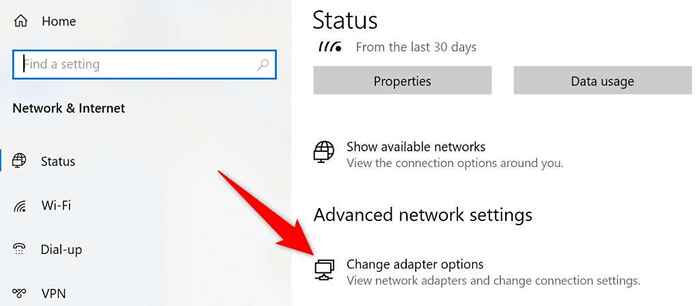
- Clique com o botão direito do mouse no adaptador de rede na lista e escolha Propriedades Do menu.
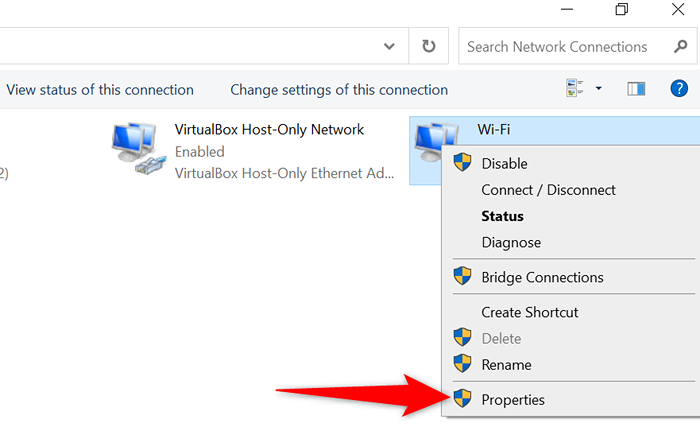
- Selecione Internet Protocol Versão 4 na lista e escolha Propriedades.
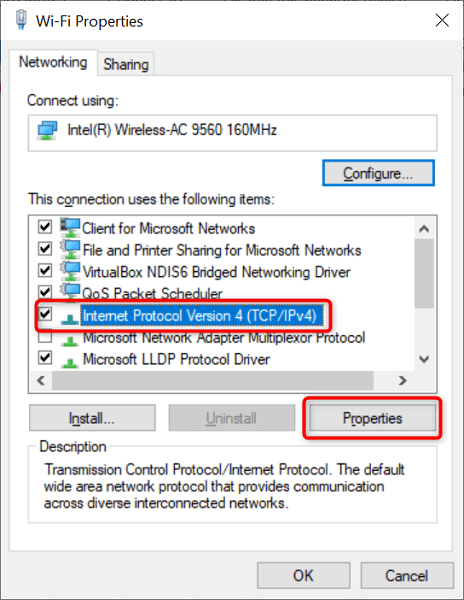
- Ative o Use os seguintes endereços do servidor DNS opção.
- Selecione os Servidor DNS preferido campo e entre 8.8.8.8. Em seguida, digite 8.8.4.4 no Servidor DNS alternativo campo.
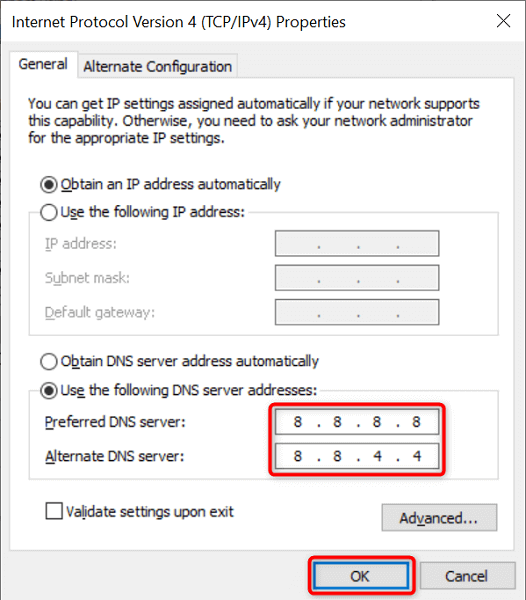
- Selecione OK na parte inferior para salvar suas configurações.
- Abrir cromada e tente acessar seus sites.
Remova redes salvas indesejadas
Se você salvou muitas redes de conexão com a Internet no seu PC, isso pode confundir o Chrome, e você acaba vendo o erro de "mudança de rede foi detectada". Então, vá em frente e remova todas as redes que você não pretende mais usar.
É sempre uma boa ideia ter uma lista limpa de redes.
- Acesse o Configurações aplicativo e escolha Rede e Internet > Wi-fi > Gerenciar redes conhecidas.
- Selecione uma rede indesejada na lista e escolha Esquecer. Repita esta etapa para cada rede que você deseja remover.
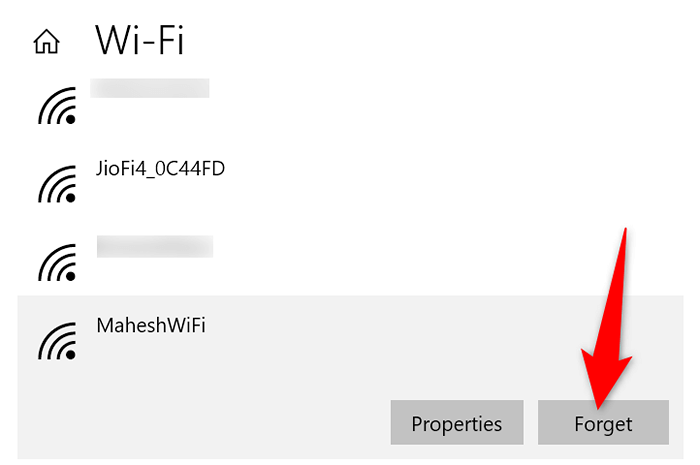
- Abrir cromada e tente carregar seus sites.
Exclua o histórico de navegação do cromo
Se o seu erro de "mudança de rede foi detectado" ainda não foi embora, tente limpar o histórico de navegação do Chrome e veja se isso resolve o erro. Geralmente, o desempenho do seu navegador é afetado se você acumulou um grande número de arquivos de histórico.
Lembre -se de que você perderá seus dados anteriores de navegação, cookies, cache e quaisquer outros itens que escolher para excluir quando limpar seu histórico.
- Lançar cromada, Selecione os três pontos no canto superior direito e escolha Configurações.
- Selecione Segurança e privacidade à esquerda e Dados claros de navegação à direita.
- Escolha os itens que você gostaria de limpar. Selecione os dados de alguns dias a serem liberados primeiro e, se isso resolver o problema, você não precisará remover todo o seu histórico.
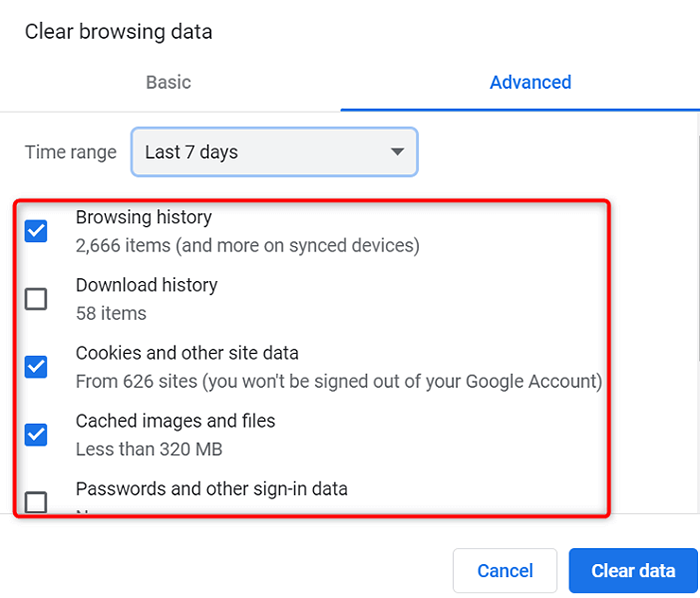
- Depois que seus itens forem selecionados, escolha o Apagar os dados botão na parte inferior.
- Reabrir cromada Depois que seus dados se forem e seu navegador deve funcionar como pretendido.
Resolver o erro da “mudança de rede foi detectada do Chrome” é fácil
Você não precisa se preocupar em alterar sua rede ou fazer alterações significativas no seu PC se o navegador Chrome exibir um erro de “mudança de rede foi detectada”. Isso porque, na maioria dos casos, você pode resolver o problema, aprimorando algumas opções aqui e ali no seu sistema.
Depois de fazer isso, seu navegador começará a carregar seus sites como se estivesse fazendo até que você encontre o erro. Boa sorte!
- « Como transferir dados do WhatsApp do Android para o iPhone
- 10 alternativas gratuitas para sistemas operacionais do Windows »

